Laptopbatterij loopt leeg na afsluiten [repareren]
![Laptopbatterij loopt leeg na afsluiten [repareren]](https://cdn.thewindowsclub.blog/wp-content/uploads/2023/09/laptop-battery-drains-after-shutdown-1-640x375.webp)
In dit artikel zullen we het hebben over het probleem waarbij de batterij van de laptop leegraakt na het afsluiten . Volgens de rapporten loopt het batterijniveau terug tot 30% of minder wanneer gebruikers hun laptops aanzetten nadat ze zijn uitgeschakeld. In sommige gevallen loopt het batterijniveau terug tot 0%. Als u zich in een dergelijke situatie bevindt, gebruik dan de oplossingen in dit artikel.
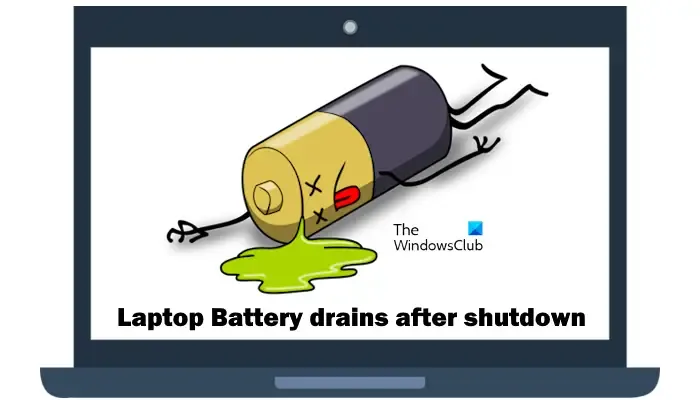
Laptopbatterij raakt leeg na afsluiten
Als de batterij van uw Windows-laptop leegraakt na het afsluiten, gebruikt u de volgende oplossingen:
- Schakel de slaapstand uit
- Schakel Snel opstarten uit
- Schakel opladen via USB uit
- Wijzig de eigenschappen van de Intel Management Engine-interface
- Voer een batterijstatuscontrole uit
Laten we al deze oplossingen in detail bekijken.
1] Schakel de slaapstand uit
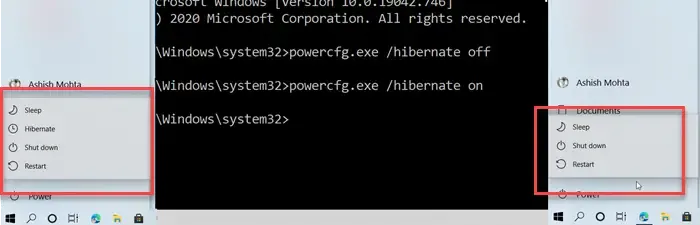
De slaapstand is ontworpen voor laptops en is mogelijk niet voor alle pc’s beschikbaar. De slaapstand slaat uw geopende documenten en programma’s op uw harde schijf op en schakelt vervolgens uw laptop uit. Hoewel de slaapstand een energiezuinige modus is en minder stroom verbruikt dan de slaapmodus, kan dit de oorzaak van dit probleem zijn. U kunt dit controleren door de Slaapstand op uw laptop uit te schakelen.
2] Schakel Snel opstarten uit
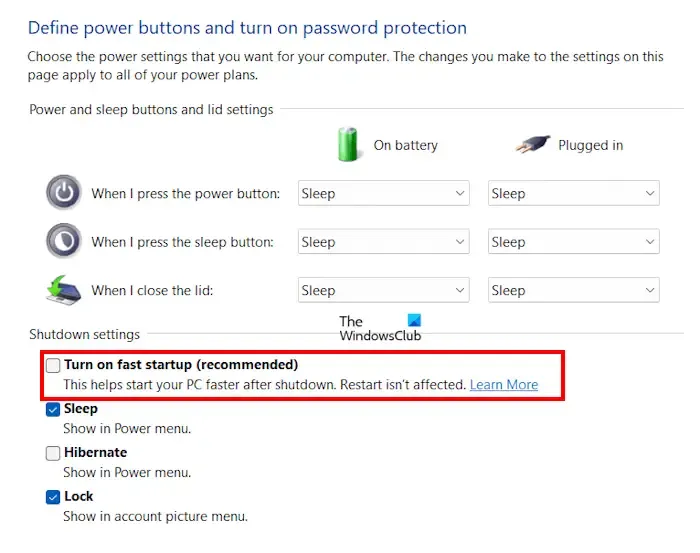
Veel gebruikers meldden dat het probleem zich voordeed vanwege het snelle opstarten. Snel opstarten is een functie in Windows 11/10 waarmee uw computer sneller kan worden ingeschakeld nadat deze is uitgeschakeld. Soms veroorzaakt Snel opstarten problemen op een Windows-computer. We raden u aan Snel opstarten uit te schakelen en te kijken of dit wijzigingen met zich meebrengt.
3] Schakel opladen via USB uit
Sommige laptops hebben een Power-off Charging-functie. Deze functie is standaard ingeschakeld. Het kan een nuttige functie zijn omdat gebruikers hiermee hun USB-apparaten kunnen opladen door ze op de USB-poort van hun laptop aan te sluiten, zelfs als de laptop is uitgeschakeld. Als uw laptop deze functie ondersteunt en op uw laptop is ingeschakeld, kan dit de oorzaak zijn van het probleem met het leeglopen van de batterij na het afsluiten.
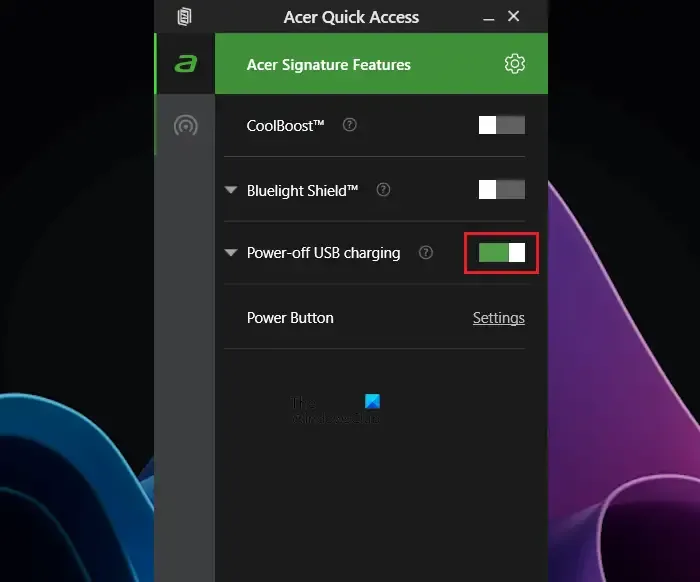
U kunt deze functie controleren in uw systeem-BIOS of UEFI. Raadpleeg de ondersteuningswebsite van uw fabrikant om te weten of uw laptopmodel deze functie ondersteunt of niet en hoe u deze functie kunt uitschakelen. Op sommige laptops, zoals Acer, is deze functie beschikbaar in het menu Snelle toegang, van waaruit u deze kunt in- en uitschakelen.
4] Wijzig de Intel Management Engine Interface-eigenschappen
Veel gebruikers meldden dat het probleem was opgelost nadat de eigenschappen van het Intel Management Engine Interface-stuurprogramma waren gewijzigd. Als uw systeem een Intel-processor heeft, kunt u deze oplossing proberen. Misschien werkt het ook voor jou. Volg de onderstaande instructies:
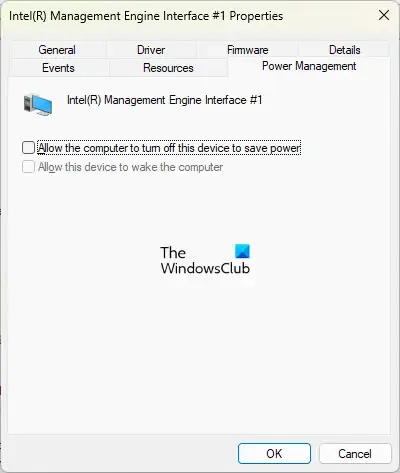
- Open Apparaatbeheer .
- Scroll naar beneden en vouw de tak Systeemapparaten uit .
- Zoek naar de Intel Management Engine-interface .
- Zodra u het hebt gevonden, klikt u er met de rechtermuisknop op en selecteert u Eigenschappen .
- Ga naar het tabblad Energiebeheer .
- Schakel het selectievakje Toestaan dat de computer dit apparaat uitschakelt om energie te besparen uit .
- Klik op OK om de wijzigingen op te slaan.
5] Voer een batterijstatuscontrole uit
Als het probleem zich blijft voordoen, kan het probleem te maken hebben met de batterij van uw laptop. U moet een batterijcontrole uitvoeren . Windows 11/10 heeft een ingebouwde tool genaamd Powercfg waarmee u een batterijstatusrapport kunt genereren.
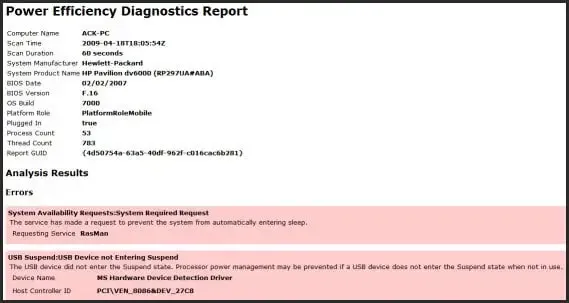
Dit batterijstatusrapport helpt u te weten of de batterij van uw laptop goed werkt of niet. Powercfg is een opdrachtregelhulpprogramma. Daarom moet u de opdrachtprompt als beheerder starten om deze tool uit te voeren.
Als u het opdrachtregelhulpprogramma niet wilt gebruiken, installeer dan testsoftware voor de laptopbatterij en diagnostische hulpprogramma’s van derden op uw systeem.
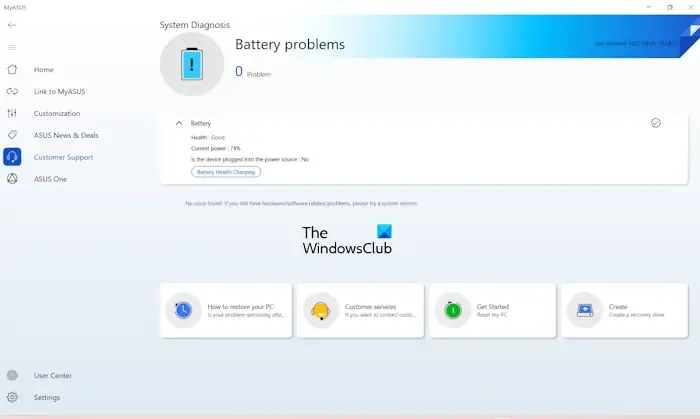
Veel computerfabrikanten hebben speciale software ontwikkeld. Deze tools of software helpen gebruikers hun systemen gezond te houden door de vereiste updates te installeren. U kunt deze hulpprogramma’s of software ook installeren om de gezondheid van uw batterij te testen of een batterijcontrole uit te voeren. Enkele van deze hulpmiddelen zijn:
- HP Support Assistant voor HP-laptops,
- MyASUS-app voor ASUS-laptops,
- Dell SupportAssist voor Dell-laptops, enz.
Dat is het. Ik hoop dat dit helpt.
Waarom loopt de batterij van mijn laptop leeg nadat ik hem heb uitgeschakeld?
Er kunnen veel redenen zijn waarom de batterij van uw laptop leegraakt nadat u deze hebt uitgeschakeld. Als uw laptop de functie USB Power-off Charging ondersteunt, is deze mogelijk ingeschakeld. Of het probleem kan te maken hebben met de batterij van uw laptop. U moet een batterijstatuscontrole uitvoeren om te weten of uw batterij gezond is of niet.
Hoe verhelp je een leeglopende batterij?
Om problemen met het leeglopen van de batterij op te lossen , schakelt u eerst de batterijbesparingsmodus in. Controleer ook het batterijgebruik door apps op uw systeem. Met Windows Sleep Study Tool weet u waardoor de batterij van uw systeem leegloopt.



Geef een reactie